已经好久没有写AI绘画了,因为没有特别的更新。这几天刷到一个叫FLUX的新模型,稍微研究了一下,发现还是有很大可玩性,有几个亮点非常吸引人。
所以专门写一篇文章,来聊聊FLUX的团队背景,项目特色,安装配置,使用方法。
团队背景
说起AI绘画,肯定绕不开Stable Diffusion--最知名,最强大,最火爆的开源AI绘画模型/软件。
Stable Diffusion 是一种开源深度学习模型,用于生成高质量的图像。它由Stability AI、Runway等多家公司和研究机构共同开发,并于2022年发布。Stable Diffusion以其生成逼真图像的能力而受到广泛关注。
而FLUX的团队就是来自于Stability AI 。Stability AI给人的感觉是技术有余,个性不足。
FLUX的团队叫Black Forest Labs。单从名字来看,会更加个性,同时充满神秘感。
项目特色
SD从刚开始的石破天惊之后,也断断续续更新过很多版本,但是亮点越来越少。其中显而易见的两个问题是画手和文字,FLUX在这两个方面都有巨大的提升。
下面来看看FLUX具体有哪些点。
图片质量提高了
以更高分辨率生成令人惊叹的视觉效果。
这个只能意会不可言传。图片质量的问题,很多时候感觉就是训练素材好,质量会好。
超强的文字嵌入能力
图片中添加文字,变得超级简单。
首先是能正确显示文字,其次是可以有很好的显示效果。另外,可以处理大量的文字。
这样一来做图文封面,海报,真的动动嘴就可以了。目前闭源收费的Cha他GPT DALL·E 还做不到这种程度。
人物更加逼真自然
关于人物,最显而易见的就是画出来的手终于正常了很多。

当然不单单是手,就是整个人更加像人,不会出现很多奇怪的脸部和肢体扭曲。
作为一个AI模型,能正确理解人类的外形至关重要。
生成内容更加精准
根据您的输入获得更准确和相关的图像。

早期的SD模型需要大量的正向关键词和负向关键词,来控制生成的图像,但是很多时候结果还是差强人意。有时候完全鸡同鸭讲,生成不了你想要的内容。
FLUX在这个方面有很好的提升,比如上图中“a tiny astronaut hatching from an egg on the moon”,一句简短的话就画出来现实世界不可能存在的东西。月球,蛋,小宇航员元素都在,而且融合得比较自然。
当然,所有优点都敌不过一个优点,就是开源。
使用完全开源的comfyUI就可以完全免费,离线运行。
大家都知道Midjourney很强,但是那个要几百块钱一个月,这么一对比,哪怕能力弱点,FLUX都特别香了吧。
再对比一下20$的ChatGPT的绘画能力,FLUX就更香了。
模型分类
这次发布的模型有三个版本,分别是pro,dev,schnell。
具体的模型介绍如下:
- FLUX.1 [pro]:闭源版本,只能通过API调用。
- FLUX.1 [dev]:开发板模型,以非商业许可的方式开源,适合开发者,个人玩家。
- FLUX.1 [schnell]:基础模型的精简版本,运行速度快,采用 Apache 2 许可证,可以商用。
我们能玩到最强的版本,是DEV版本了。DEV版本也是分量十足,参数数量达到了12B(120亿参数),模型大小达到了23G。
为了让低配设备运行,网上又出现了DEV的FP8精度版本!
DEV原版和FP8版本的分界线,大概在16G显存。
说了这么多,怎么玩起来呢?
下面就来说说如何使用这个模型!
安装配置
FLUX刚出来没多久,周边配套还不是很齐全。SDWebUI好像还没跟上,还好ComfyUI已经完美适配了。所以安装配置环节其实就是安装ComfyUI。
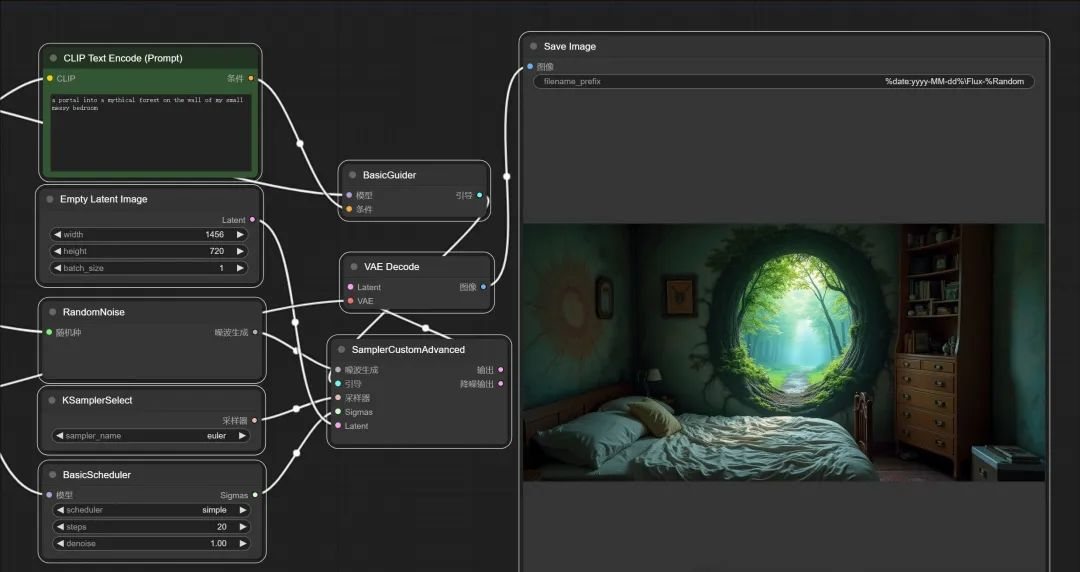
ComfyUI 是一个用于生成和操控图像的图形用户界面(GUI),旨在提供用户友好的方式来创建和编辑图像。 它最大的特点就是节点化的设计,简介,美观,又强大,当然入门门槛稍微高一些。
另外它对AI绘画的支持非常及时和全面,目前已经全面支持SD1.x, SD2.x, SDXL, Stable Video Diffusion, Stable Cascade, SD3 and Stable Audio, Flux等图文视频模型。
说起安装,ComfyUI的另一个特点就是安装简单。项目主页提供了一键运行包,包含了最新的源代码和运行所需的环境,只要下载解压即可运行,而且针对不同显存的设备会自动优化。
下载之后会得到一个.7z的压缩文件
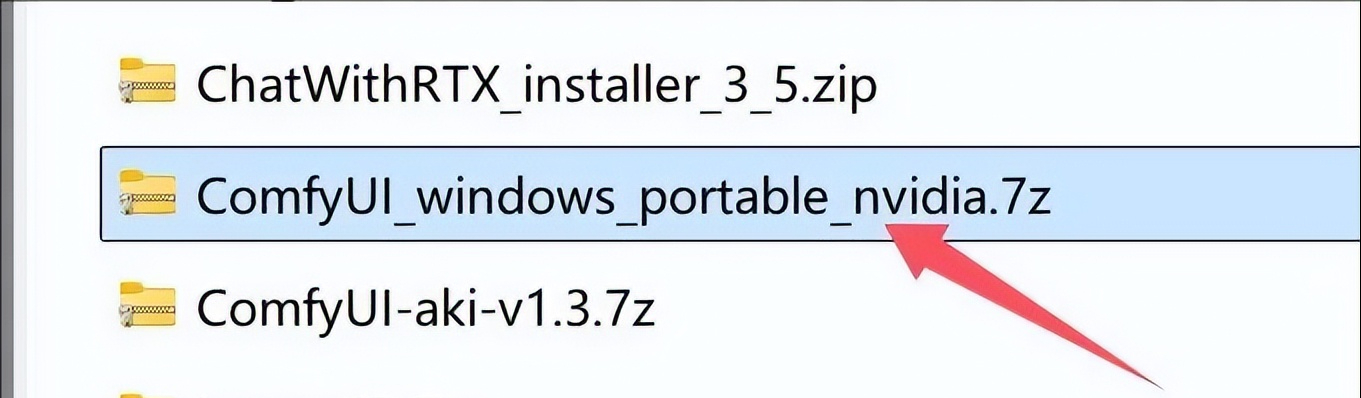
安装一个7-zip的解压软件,然后在这个压缩文件上右键,解压到当前文件夹就可以了。
解压完成之后,打开文件夹,大概如下:
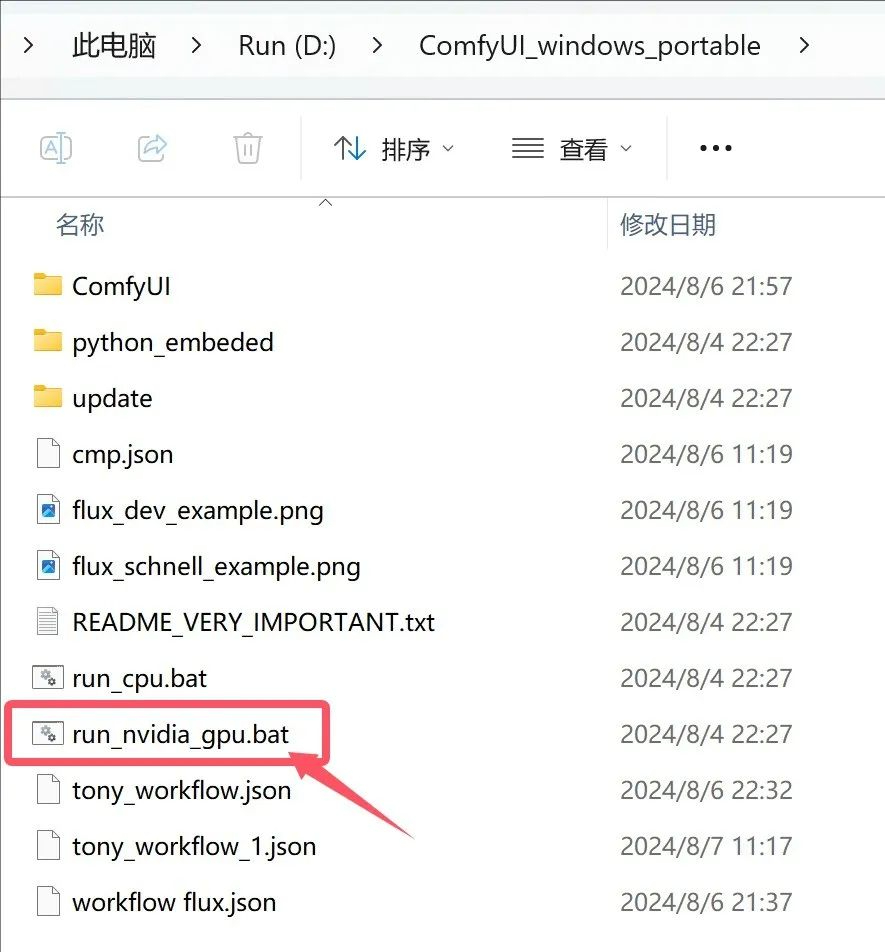
双击run_nvidia_gpu.bat就可以运行软件了。
使用教程
使用教程基本也是 ComfyUI的教程。前面有说到ComfyUI的入门门槛相对较高,但是它有一种叫workflow的设计,可以极大的降低门槛。可以让你做到,不理解,也可以先搞起来。
使用ComfyUI运行FLUX,需要预先准备好FLUX的模型,CLIP模型,VAE模型。模型和软件我都会统一放在网盘里面,见文末。
FLUX主模型配置
FLUX模型在上面介绍过有三个类别,目前开源的是dev和schnell这两个模型,我们这里选择dev版。考虑到dev原版模型太大了,所以用fp8低配版。
所以最后用到的模型为flux1-dev-fp8.safetensors
需要将这个模型放置comfyui的unet文件夹下面。
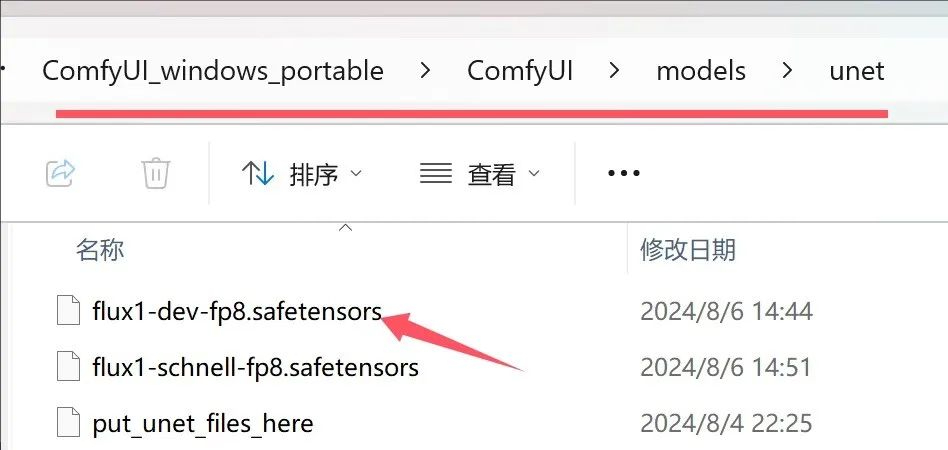
FLUX模型路径为:ComfyUI\models\unet
CLIP和VAE配置
CLIP和VAE被称为“翻译家”和“草图艺术家”,这些可以帮我们做出更好的作品,所以也要配置一下。
模型名称和放置的文件夹如下图。
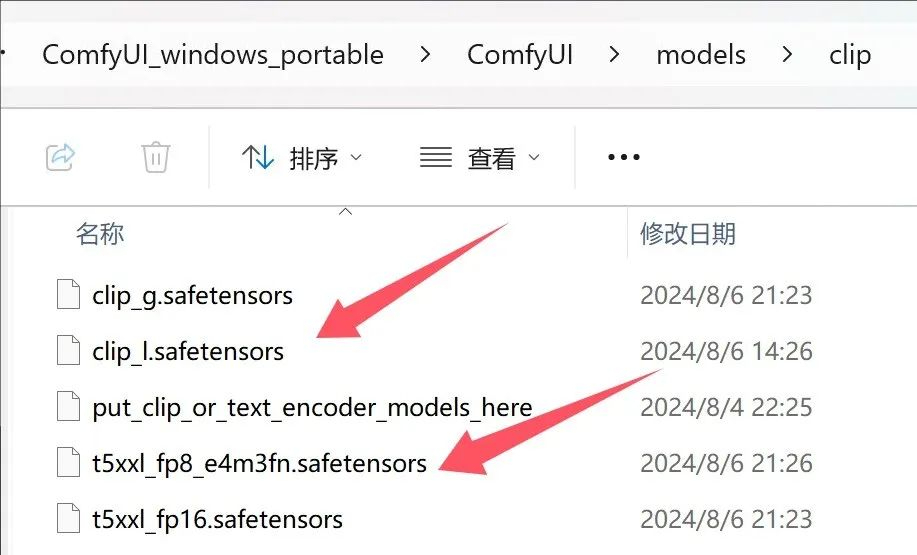
CLIP的路径为:ComfyUI\models\clip
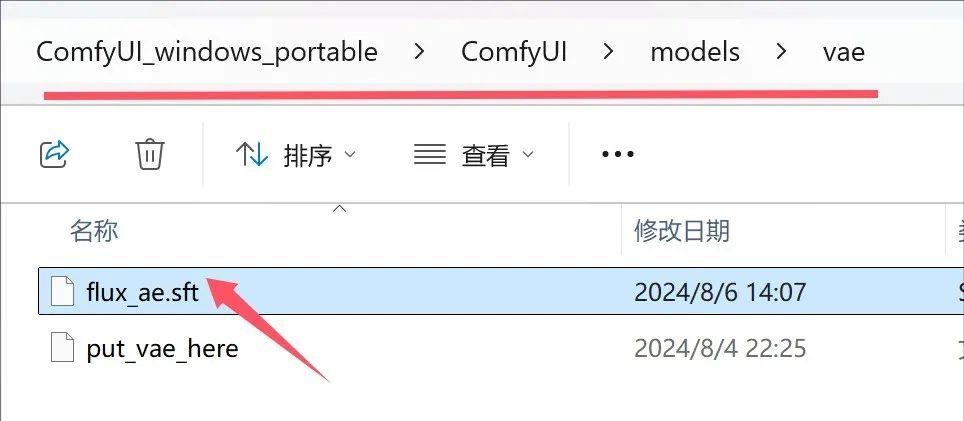
VAE的路径为:ComfyUI\models\vae
workflow加载
当所有模型归位之后,就可以开始运行了。
双击run_nvidia_gpu.bat启动软件。
启动成功之后会自动打开浏览器,并在浏览器上显示一个界面,会有一个默认工作流。
将我们自己的工作流文件拖动到页面上,软件就会就会自动加载工作流。
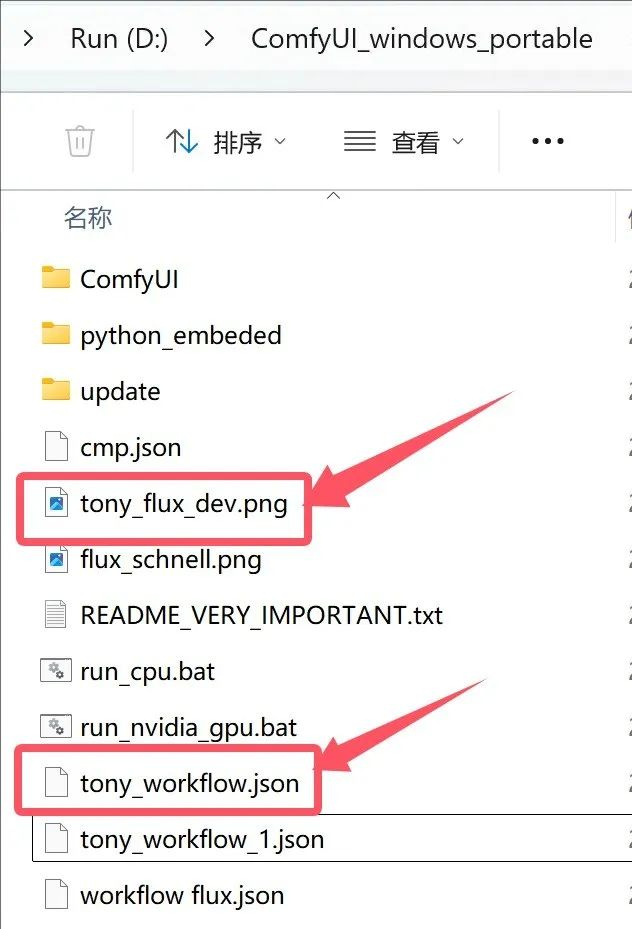
工作流文件以json结尾,另外png图片也可以包含工作流信息。这些我也会放在网盘里面,注意查看。
一键生成
一切就就绪之后,就可以点击网页上“Queue Prompt”一键出图了。
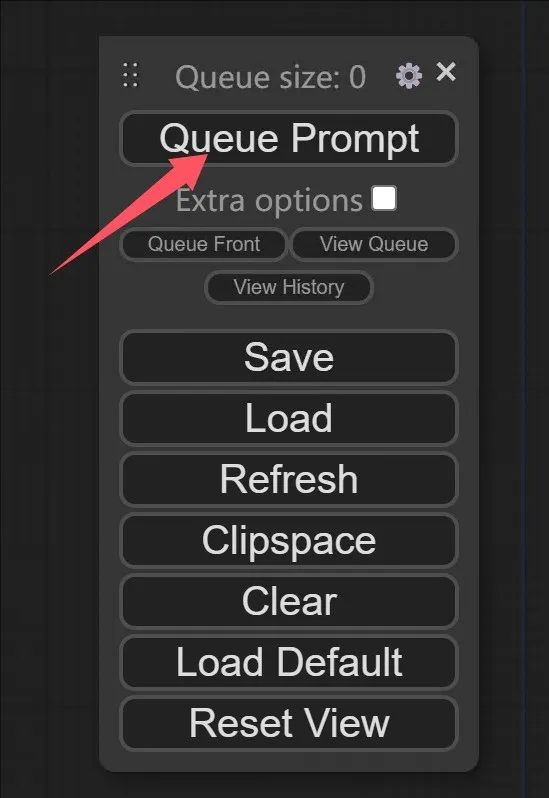
点击之后,软件会先去加载模型,根据配置一步一步运行,最后生成的图片显示在最右边的区域。
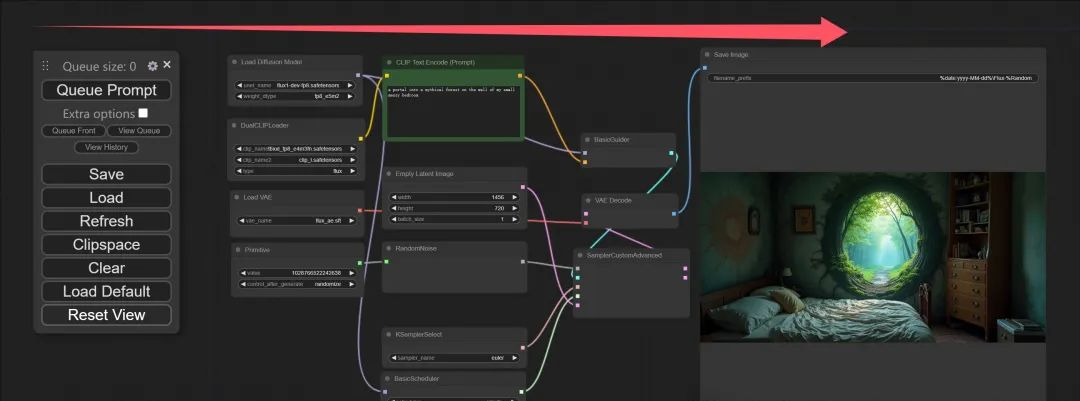
到这里,我们就已经成功的使用FLUX创作了一张图片。接下来可以适当效果参数,创作更有意思的作品。
下面重点讲一下几个节点的含义。
ComfyUI节点简介
这里用到的节点挺多,乍一看有点不知所措,理解了其实也挺简单。在这个工作流中,我们只要重点关注下图中的五个节点就可以了。
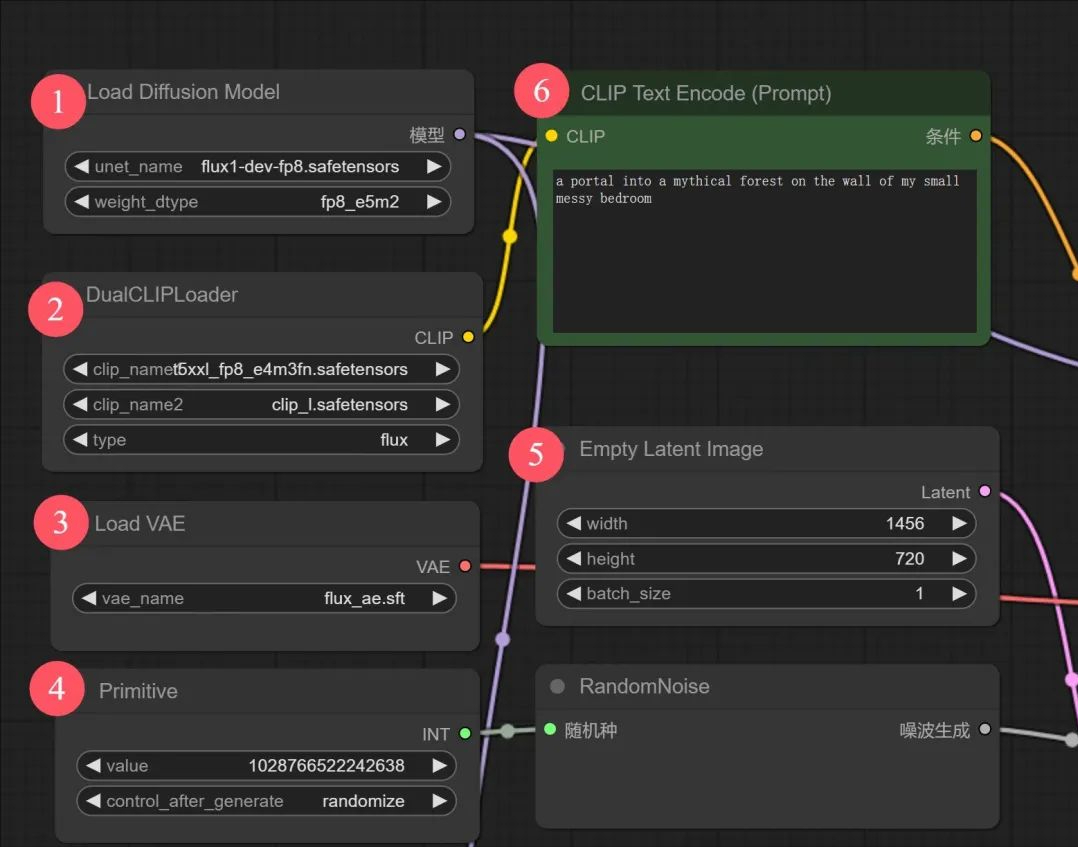
① 加载FLUX模型
这里就两个参数一个模型名称,一个模型类型。点击左右箭头可以切换,具体数值参考上图。如果对于文件夹下面没有模型,这里就无法选择。所以得按上面的步骤放置好模型。
② 加载CLIP模型
这里有可以加载两个clip,类型有三种分别是flux,sdxl,sd3。今天用的肯定是flux。模型选择,同上。
③ 加载VAE模型
这里加载的是flux_ae.sft模型,模型处理同上。
④ 种子生成器
这里一个是数值选项,一个是生成方式。数值是一串很长的数字,会自动生成。
方式分为fixed(固定), increment(递增), decrement(递减), randomize(随机)。
固定的话数值不变,可以让图片保持在同一个基础上进行调整。
随机的话,每次有点不一样,可以在同样的参数下抽出不同的图片。
⑤长宽批量
这里可以设置生成图片的长度,宽度,以及一次生成的数量。通过调整比例可以生成横屏、竖屏、方形等不同大小,不同比例的图片。调整批量,可以批量生成。
⑥ 提示词
文生图模型,就是通过文字描述来生成图片。所以这个选项肯定是最重要的一部分。在早期的模型中,我们需要输入大量的正面词和负面词来控制图片。
但是随着模型的不断提升,负面词已经内置了或者说不是那么重要了,正面词也可以越来越简单了。你想画什么就说什么,所谓的提示词工程...看来是个伪命题了。
最终还是会越来越趋向自然语言,你的专业程度,绝对它的专业程度。
通过上面的配置和说明应该可以正常使用FLUX了,最重要的是准备一张大显存的显卡。
经过简单测试,在RTX3060 12G上生成一张图片需要几分钟,因为显存小,ComfyUI会使用低显存模型加载模型,导致速度很慢。在RTX3090上面,大概只要20几秒就可以生成一张图片,这个效率比预期的要高一些。
FLUX软件,模型,工作流:
https://pan.baidu.com/s/1PDVrJHuIprzjrJXf2y2tJA?pwd=tony
提取码:tony